| Главная » Уроки » Работа с фото |
Добавляем сливки в кофе
Урок фотошопа о том, как можно добавить сливки в кофе используя фильтры фотошопа. Для этого урока нам потребуется изображение чашки с кофе, который можно скачать здесь. Открываем изображение в фотошопе. Далее нужно добавить градиент для этого активируем инструмент Elliptical Marquee Tool/Овальная область и создаем выделение.  Затем идем в меню Select/Выделение > Modify/Модификация > Feather/Растушевка. Далее заливаем выделение линейным градиентом используя цвета #000000, #573700.  Снимаем выделение нажатием Ctrl+D и меняем режим слоя на Screen/Экран.  Создаем новый слой Ctrl+Shift+N и рисуем белые пятна при помощи белой мягкой кисти. 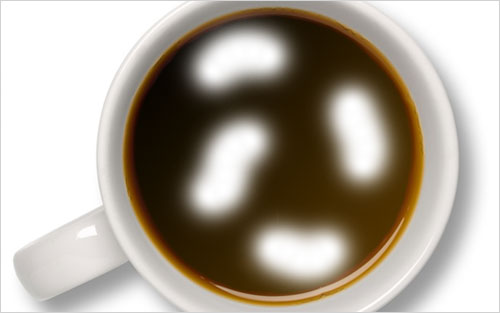 После применяем Filter/Фильтр > Distort/Искажение > Twirl/Скручивание: 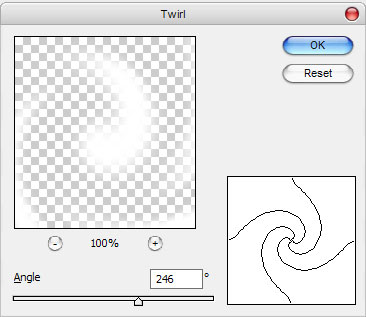 Результат:  Применяем Filter/Фильтр > Distort/Искажение > ZigZag/Зигзаг:  Результат:  И еще раз Filter/Фильтр > Distort/Искажение > Wave/Волна:  Результат:  Еще раз Filter/Фильтр > Distort/Искажение > Wave/Волна еще раз но на этот раз с другими параметрами. 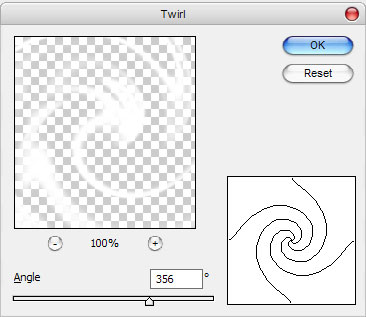 Результат:  Нажимаем Ctrl+T и уменьшаем размер. 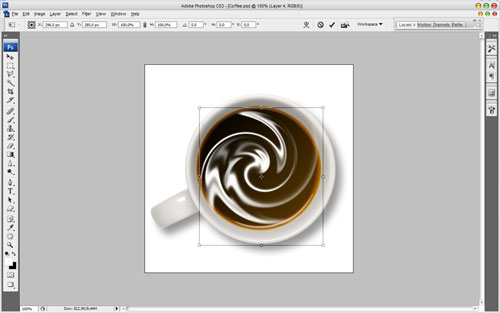 Активируем Eraser Tool/Ластик с мягкой круглой кистью около 30 пикселей и слегка стираем.  Меняем режим слоя на Overlay/Перекрытие.  Дублируем слой Ctrl+J и уменьшаем opacity/непрозрачность слоя дубликата до 50%.  Вот и все мы добавили сливки в кофе.  | |
| Просмотров: 821 | |